青岛市高信软件(电算化)步骤
青岛电算化之高信案例文件
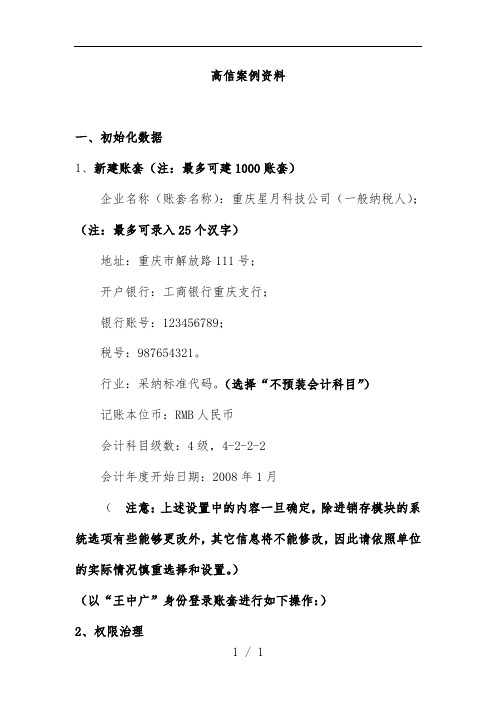
高信案例资料一、初始化数据1、新建账套(注:最多可建1000账套)企业名称(账套名称):重庆星月科技公司(一般纳税人);(注:最多可录入25个汉字)地址:重庆市解放路111号;开户银行:工商银行重庆支行;银行账号:123456789;税号:987654321。
行业:采纳标准代码。
(选择“不预装会计科目”)记账本位币:RMB人民币会计科目级数:4级,4-2-2-2会计年度开始日期:2008年1月(注意:上述设置中的内容一旦确定,除进销存模块的系统选项有些能够更改外,其它信息将不能修改,因此请依照单位的实际情况慎重选择和设置。
)(以“王中广”身份登录账套进行如下操作:)2、权限治理3、币种设置币符:USD,币名:美元,汇率标志:固定汇率,折算方式:直接汇率,期初汇率8.0。
(注意:关于还没有使用的外币种类,可随时进行修改与删除,完成后单击“保存”按钮。
关于差不多使用的外币种类,“币符”不能修改,币种不能被删除。
只有被使用外币的科目发生数都为零,外币代码才能被修改,或者才能删除此种外币。
)4、系统选项(可临时不做)(1)选择“凭证录入时自动填补断号”、“保存后自动新增”。
(2)选择“能够从凭证引入库存现金日记账“和”能够从凭证引入银行存款日记账“。
5、凭证类型(注意:科目范围限制不做)6、辅助核算项目(1)往来单位001东方进展公司、002金佛山科技公司、003深圳环宇公司、004亿坤公司。
(2)部门01行政部、02财务部、03销售部、04物供部。
(3)货品01甲商品(计量单位:件)、02乙商品(计量单位:件)、03丙商品(计量单位:件)。
(4)职员(注意:此处部门、类不与职务可先不做)表1 职员表7、会计科目及期初余额表2 会计科目及期初余额表辅助账期初余额:表3表4两个(部门和职员)都要设置表5表6表7注意:在进行完成建账之后,原则上不同意再进行对输入的初始余额数据进行修改。
然而考虑在业务操作中可能会出现失误,因此软件提供了能够进行余额输入的修改操作,但必须由主管会计才能进行此项操作。
会计电算化软件操作流程
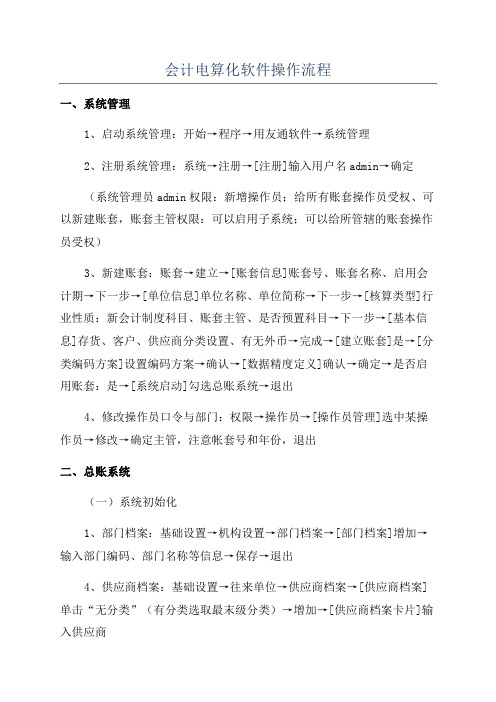
会计电算化软件操作流程一、系统管理1、启动系统管理:开始→程序→用友通软件→系统管理2、注册系统管理:系统→注册→[注册]输入用户名admin→确定(系统管理员admin权限:新增操作员;给所有账套操作员受权、可以新建账套,账套主管权限:可以启用子系统;可以给所管辖的账套操作员受权)3、新建账套:账套→建立→[账套信息]账套号、账套名称、启用会计期→下一步→[单位信息]单位名称、单位简称→下一步→[核算类型]行业性质:新会计制度科目、账套主管、是否预置科目→下一步→[基本信息]存货、客户、供应商分类设置、有无外币→完成→[建立账套]是→[分类编码方案]设置编码方案→确认→[数据精度定义]确认→确定→是否启用账套:是→[系统启动]勾选总账系统→退出4、修改操作员口令与部门:权限→操作员→[操作员管理]选中某操作员→修改→确定主管,注意帐套号和年份,退出二、总账系统(一)系统初始化1、部门档案:基础设置→机构设置→部门档案→[部门档案]增加→输入部门编码、部门名称等信息→保存→退出4、供应商档案:基础设置→往来单位→供应商档案→[供应商档案]单击“无分类”(有分类选取最末级分类)→增加→[供应商档案卡片]输入供应商5、结算方式:基础设置→收付结算→结算方式→[结算方式]输入结算方式编码、名称→保存→退出6、外币种类(1)增加外币种类:基础设置→财务→外币种类→[外币设置]在左下方输入币符、币名→增加→退出(2)设置外币汇率:基础设置→财务→外币种类→[外币设置]在左窗口选取某外币→在右窗口输入汇率→退出7、凭证类别:基础设置→财务→凭证类别→[凭证类别预置]选取记账凭证→退出8、会计科目:基础设置→财务→会计科目(1)增加会计科目:[会计科目]增加→[会计科目_新增]输入科目编码、名称、科目类型,设置辅助核算等信息→确定(2)修改会计科目:[会计科目]选中某科目→修改→[会计科目_修改]修改→设置科目内容→确定→返回(3)如果会计科目后数字存在金额和数字,把该科目设置为数量金额式,核算单位输入吨或件(以试题分录中数量为准)。
青岛市高信软件(电算化)步骤

青岛市高信软件(电算化)步骤步骤一:账套建立双击打开桌面图标“高信G-EA”单击“新建账套”进入填写完毕单击“下一步”进入启用时间按照账务题中进行更改“年”或“月”“会计主管”“账套名称”如试题中明确规定,则按照料要求录入。
如未提示则可自定义录入注:告知千万不要勾选“不预装科目单击“下一步”进入选择“记账一种”单击“下一步”进入将代码长度更改为“4、3、3、2、2、2”。
单击进入“下一步”不需要做任何操作,单击进入“下一步”直接单击“完成”,账套创建完毕,系统自动返回新建账套直接单击“登录”进入步骤二:选择“系统设置”1.单击“权限管理”进入单击“增加”进入单击“确定”进入选中“B”用户单击“授权”“姓名”按要求录入,若无要求则自定义,职务选择“出纳”因“主管会计”已经默认为第一位用户,所以只需添加第二位用户即可单击“关闭”退出“权限管理”2.在系统设置中选择“密码设置”(告诉学员题中有要求则设置,无要求可不设)若给用户“B ”设置密码则需要更换操作员,再进行密码设置先读题,若要求中有出纳的权限,按照要求勾选,若无明确要求则勾选“授予所有权限”当前默认是给用户“A ”设置密码,可直接输入“新密码”及“确认新密码”单击“确定”双击该处可给用户“B ”设置3.系统设置中选择“辅助核算项目”(此设置非常重要,可减少后期一部分麻烦,设置时一定提醒学员先阅读业务题,根据题目再进行添加)进入根据要求设置“新增辅助”“增加类别”给“客户”“部门”“供货商”“货品”“职务”设置“增加明细”如给“客户”增加明细增加完成后如下图“编码”“客户名称”必填“税号”按要求填写增加几个用户也根据要求即可,单击“确定”如何修改,删除客户给进行讲解注:其它核算项目的添加与客户添加相同4. 系统设置中选择“账户管理”进入根据所练习题只需要给一级科目增加子科目即可。
方法:选择左侧的一级科目单击增加除增加明细科目之外还要告诉学员注意“币种核算”“数量核算”“辅助核算项目”a 一般增加“银行存款“外币科目时需选择设置币种核算,同时勾选“期末汇兑损益“一级科目b.增加“库存商品”“原材料”时需勾选数量核算,同时设置计量单位,例:kg,勾选“货品”c.增加“应收账款”“预收账款”时勾选客户d.增加“应付账款”“预付账款”时勾选供货商(其它选项依情况而定)5.系统设置中选择“余额录入”进入根据练习题录入余额,并告诉学员录入余额时在空白地方录入灰色区域表示一级科目无法录入余额,应在子科目中录入即可黄色部分表示有辅助核算科目,需双击录入即可录入完成后保存,退出6.试算平衡选择“期初”7.单击“完成建账“步骤二:账务处理凭证录入凭证中日期及附件数必填,切记每写完一张凭证一定要保存凭证录入完毕 切换用户 凭证审核 凭证记帐 切换用户 期末调汇 切换用户 凭证审核 凭证记帐切换用户 切换用户 凭证审核 凭证记帐 步骤三:工资管理1.人员类别设置:增加2.款项设置(根据题目输入“基本工资”“奖金”“应发工资”“所得税”“实发工资”等)如下: 序号栏:自己自定义 款项名称:根据要求输入 打印:勾选如:正式工,临时工,合同工,在职,退休等3.公式设置:单击“增加”(其中用到的公式题中也会给)所得税的计算(输入目标款项,直接单击所得税即可)4.个人调税设置(只需单击所得税=应发工资)确认5.工资录入修改1.人员增加确定选择部门(如:管理部)人员增加(只输入编号及姓名即可)确定录入完成后如下图2.人员修改3.人员删除4.款项选择不要的单击变为“白色”,单击“确定”输入“基本工资”及“奖金的数值如果其工资值相等,单击“统一置数”单击“保存”,单击“计算工资”“确定”步骤四:固定资产1.系统选项选择“固定资产”选择“累计折旧”2.资产类别设置,单击“增加”完成后3.变更录入单击卡片增减资产增加保存后如图使用年限“必填”4.计提折旧(如需增减折旧费用才做此操作) 计提折旧补提折旧(如下图)补提之后,再次打开账务处理 凭证录入(自动形成一张凭证) 凭证审核 记帐步骤五:报表与之前讲过的一样(考试不一定有也许以其它形式出现)以上是新增内容步骤,希望能和大家共同学习,双击此处。
山东省电算化流程

山东省电算化流程Document serial number【UU89WT-UU98YT-UU8CB-UUUT-UUT108】快捷键:F1帮助、F5增加 F6保存一、系统管理1、双击桌面系统管理,进入系统管理界面2、系统——注册,弹出如下对话框3、在“用户名”中填入:admin(administrator)系统管理员,然后确定,即可计入系统管理进行操作员的添加和建立帐套的操作。
4、权限——操作员,弹出如下对话框。
在操作员管理界面点击“增加”,弹出“增加操作员”对话框。
在“编号”中填入操作员的编号(可以是数字、字母、汉字,不提倡用汉字来做用户名)在“姓名”中填入操作员的名字。
至少要添加两个操作员,因为在工作中,填制凭证和审核凭证不能是同一个人。
实际工作中根据现实情况添加,但不能少于两位。
口令即密码,练习时可以不填,填上反而比较繁琐。
完成后推出。
5、帐套——建立。
弹出如下对话框。
帐套号:可以是001—999之间的任意编号。
但不能与已经存在的帐套的帐套号重复。
比如,系统里存在演示帐套,它的帐套号是999,所以这个编号在新建帐套时就不可以用了。
帐套名称:一般为企业的单位名称帐套路径:是保存路径,实际工作中这一点很重要,最好保存在C盘以外的硬盘上,以免系统崩溃后影响帐套。
启用会计期间:使用电算化进行账务处理的会计期间。
这个地方最好直接修改,那个“会计期间设置”按钮,容易出问题。
完成后进入下一步。
6、单位名称:与帐套名称相同。
本页其他项可以不填。
进入下一步7、企业类型:分工业企业和商业企业。
一般练习和考试都用“工业”行业性质:新会计制度科目。
(此处的新会计制度科目为2001年的新科目,次版本没有预置2007年最新的会计科目体系)帐套主管:选择刚才添加的两个操作员之一按行业性质预置科目:选择后按新会计制度科目体系在帐套里预置会计科目;如果不选,则帐套内的会计科目需要自己添加。
8、分类设置:对信息量比较大的方面进行分类管理。
电算化操作流程
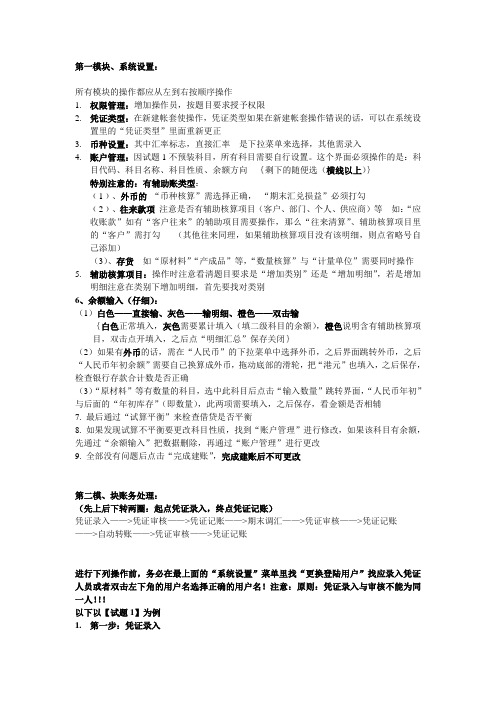
第一模块、系统设置:所有模块的操作都应从左到右按顺序操作1.权限管理:增加操作员,按题目要求授予权限2.凭证类型:在新建帐套使操作,凭证类型如果在新建帐套操作错误的话,可以在系统设置里的“凭证类型”里面重新更正3.币种设置:其中汇率标志,直接汇率是下拉菜单来选择,其他需录入4.账户管理:因试题1不预装科目,所有科目需要自行设置。
这个界面必须操作的是:科目代码、科目名称、科目性质、余额方向{剩下的随便选(横线以上)}特别注意的:有辅助账类型:﹙1﹚、外币的“币种核算”需选择正确,“期末汇兑损益”必须打勾﹙2﹚、往来款项注意是否有辅助核算项目(客户、部门、个人、供应商)等如:“应收账款”如有“客户往来”的辅助项目需要操作,那么“往来清算”、辅助核算项目里的“客户”需打勾(其他往来同理,如果辅助核算项目没有该明细,则点省略号自己添加)(3)、存货如“原材料”“产成品”等,“数量核算”与“计量单位”需要同时操作5.辅助核算项目:操作时注意看清题目要求是“增加类别”还是“增加明细”,若是增加明细注意在类别下增加明细,首先要找对类别6、余额输入(仔细):(1)白色——直接输、灰色——输明细、橙色——双击输{白色正常填入,灰色需要累计填入(填二级科目的余额),橙色说明含有辅助核算项目,双击点开填入,之后点“明细汇总”保存关闭}(2)如果有外币的话,需在“人民币”的下拉菜单中选择外币,之后界面跳转外币,之后“人民币年初余额”需要自己换算成外币,拖动底部的滑轮,把“港元”也填入,之后保存,检查银行存款合计数是否正确(3)“原材料”等有数量的科目,选中此科目后点击“输入数量”跳转界面,“人民币年初”与后面的“年初库存”(即数量),此两项需要填入,之后保存,看金额是否相辅7. 最后通过“试算平衡”来检查借贷是否平衡8. 如果发现试算不平衡要更改科目性质,找到“账户管理”进行修改,如果该科目有余额,先通过“余额输入”把数据删除,再通过“账户管理”进行更改9. 全部没有问题后点击“完成建账”,完成建账后不可更改第二模、块账务处理:(先上后下转两圈:起点凭证录入,终点凭证记账)凭证录入——>凭证审核——>凭证记账——>期末调汇——>凭证审核——>凭证记账——>自动转账——>凭证审核——>凭证记账进行下列操作前,务必在最上面的“系统设置”菜单里找“更换登陆用户”找应录入凭证人员或者双击左下角的用户名选择正确的用户名!注意:原则:凭证录入与审核不能为同一人!!!以下以【试题1】为例1.第一步:凭证录入按照题目要求先写摘要(需简明扼要),之后录入题目所列式的科目与金额(注意题干日期),录完之后点击保存注意事项:(1)如果涉及往来等科目,会弹出“辅助设置”,按照题干要求选择对方名称(点省略号进行选择),之后点击确定,“单据号”若题目没有告知则点击退出,之后凭证的“主管会计”上方会显示对方名称,例如【试题1】“周力”(2)如果涉及外币,先把港元金额输入,之后点击确定,看出现的银行存款是否是分录里的金额。
青岛高信财务软件的使用说明
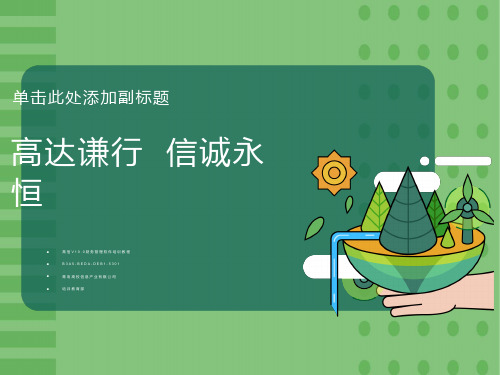
金收支记录和银行存款收支情况,并做到日清月结,随时查询、打 印有关出纳报表。
是通过前期业务记账及时地了解掌握某期间或某时间范围的现
高达谦行 信诚永恒
三、出纳管理
银行对账 对账原理: 将银行对账单输入计算机,系统比较所录入的内容与企业相应的银行存款日记账,根据支票号、金额的不同信息,按照一定的对账法则进行对账,并调节出未达账项调节表,等待下次再对。 对账法则: 1.支票号相同、业务发生方向、金额相同,则系统认定此两项记录已达 2.业务发生方向、金额相同,但支票号不同,系统会询问是否确认,根据实 际情况判断 3.多笔记录对应一笔,需要人为确认,但前提是符合上述条件。
查 询 条 件
高达谦行 信诚永恒 总 账 明 细 账
多 栏 账 高达谦行 信诚永恒
凭证汇总表 高达谦行 信诚永恒
全面正规化的管理。本系统包括两大功能:
出纳管理结合单位的会计出纳制度,使您真正将出纳系统步入
项调节,并编制出银行存款余额调节表,从而正确掌握银行存款的 实际余额。
银行对账功能,即将银行存款日记账和银行对账单进行未达账
高达谦行 信诚永恒
对账操作流程
高达谦行 信诚永恒
输对账单
选择科目
初始未达账
手工对账
自动对账
余额调节表
企业未达
企业余额
银行未达
银行余额
调节后余额
调节后余额
调节日期
高达谦行 信诚永恒 选择科目 初始未达账
高达谦行 信诚永恒
输入对账单
高达谦行 信诚永恒 开始对账
⑤余额调节表
高达谦行 信诚永恒
高达谦行 信诚永恒
高达谦行 信诚永恒 软件自设----三张常用表(公式) 定义报表格式
高信软件操作指南
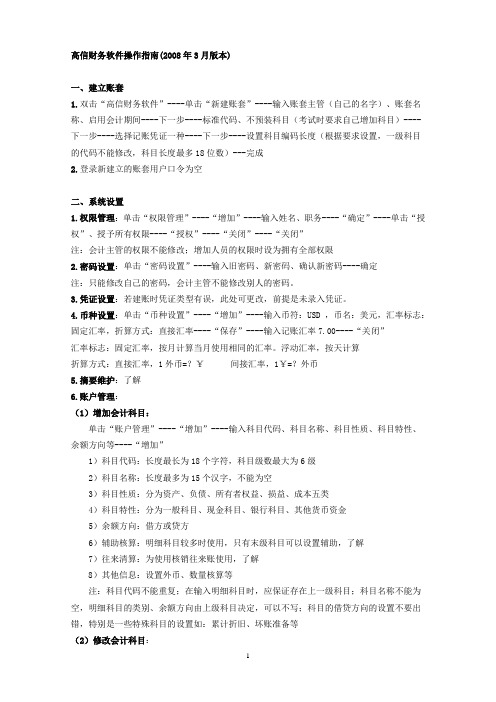
高信财务软件操作指南(2008年3月版本)一、建立账套1.双击“高信财务软件”----单击“新建账套”----输入账套主管(自己的名字)、账套名称、启用会计期间----下一步----标准代码、不预装科目(考试时要求自己增加科目)----下一步----选择记账凭证一种----下一步----设置科目编码长度(根据要求设置,一级科目的代码不能修改,科目长度最多18位数)---完成2.登录新建立的账套用户口令为空二、系统设置1.权限管理:单击“权限管理”----“增加”----输入姓名、职务----“确定”----单击“授权”、授予所有权限----“授权”----“关闭”----“关闭”注:会计主管的权限不能修改;增加人员的权限时设为拥有全部权限2.密码设置:单击“密码设置”----输入旧密码、新密码、确认新密码----确定注:只能修改自己的密码,会计主管不能修改别人的密码。
3.凭证设置:若建账时凭证类型有误,此处可更改,前提是未录入凭证。
4.币种设置:单击“币种设置”----“增加”----输入币符:USD ,币名:美元,汇率标志:固定汇率,折算方式:直接汇率----“保存”----输入记账汇率7.00----“关闭”汇率标志:固定汇率,按月计算当月使用相同的汇率。
浮动汇率,按天计算折算方式:直接汇率,1外币=?¥间接汇率,1¥=?外币5.摘要维护:了解6.账户管理:(1)增加会计科目:单击“账户管理”----“增加”----输入科目代码、科目名称、科目性质、科目特性、余额方向等----“增加”1)科目代码:长度最长为18个字符,科目级数最大为6级2)科目名称:长度最多为15个汉字,不能为空3)科目性质:分为资产、负债、所有者权益、损益、成本五类4)科目特性:分为一般科目、现金科目、银行科目、其他货币资金5)余额方向:借方或贷方6)辅助核算:明细科目较多时使用,只有末级科目可以设置辅助,了解7)往来清算:为使用核销往来账使用,了解8)其他信息:设置外币、数量核算等注:科目代码不能重复;在输入明细科目时,应保证存在上一级科目;科目名称不能为空,明细科目的类别、余额方向由上级科目决定,可以不写;科目的借贷方向的设置不要出错,特别是一些特殊科目的设置如:累计折旧、坏账准备等(2)修改会计科目:明细科目可以修改,若科目下设明细科目,其科目代码及辅助核算标志不允许修改。
电算化实操步骤
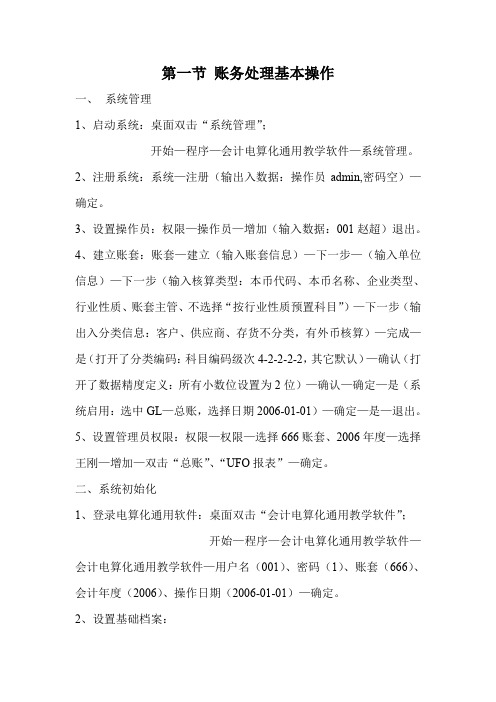
第一节账务处理基本操作一、系统管理1、启动系统:桌面双击“系统管理”;开始—程序—会计电算化通用教学软件—系统管理。
2、注册系统:系统—注册(输出入数据:操作员admin,密码空)—确定。
3、设置操作员:权限—操作员—增加(输入数据:001赵超)退出。
4、建立账套:账套—建立(输入账套信息)—下一步—(输入单位信息)—下一步(输入核算类型:本币代码、本币名称、企业类型、行业性质、账套主管、不选择“按行业性质预置科目”)—下一步(输出入分类信息:客户、供应商、存货不分类,有外币核算)—完成—是(打开了分类编码:科目编码级次4-2-2-2-2,其它默认)—确认(打开了数据精度定义:所有小数位设置为2位)—确认—确定—是(系统启用:选中GL—总账,选择日期2006-01-01)—确定—是—退出。
5、设置管理员权限:权限—权限—选择666账套、2006年度—选择王刚—增加—双击“总账”、“UFO报表”—确定。
二、系统初始化1、登录电算化通用软件:桌面双击“会计电算化通用教学软件”;开始—程序—会计电算化通用教学软件—会计电算化通用教学软件—用户名(001)、密码(1)、账套(666)、会计年度(2006)、操作日期(2006-01-01)—确定。
2、设置基础档案:⑴部门档案:基础设置—机构设置—部门档案—增加(输入数据)—保存—退出。
⑵职员档案:基础设置—机构设置—职员档案—增加(输入数据:双击后输出入,按回车保存)—退出。
⑶客户档案:基础设置—往来单位—客户档案—无分类—增加(输入数据)—保存—退出。
⑷供应商档案:基础设置—往来单位—供应商档案—无分类—增加(输入数据)—保存—退出。
⑸外币及汇率:基础设置—财务—外币种类(输入数据:币符、币名、固定汇率)—确认—在2006年1月的记账汇率中输出入8.5(在英文输入法下输入)—按回车确认。
⑹结算方式:基础设置—收付结算—结算方式—增加(输入数据:结算方式编码、结算方式名称)—保存—退出。
电算化操作步骤

一、增加操作员:编号:32 姓名:乔峰口令:2 所属部门:财务部系统→注册→输入“admin”→确定→权限→操作员→增加→输入信息二、1、建立账套账套号:610 账套名称:广义科技有限公司启用时间:2010年01月2、单位信息单位名称:广义科技有限公司单位简称:广义科技3、核算类型行业性质:小企业会计制度账套主管:demo4、基础信息外币核算:有5、编码方案科目编码级次:4226、系统启用启用固定资产子系统,日期为2010年1月1日系统→注册→输入“admin”→确定→账套→建立→输入信息1 →下一步→输入信息2 →下一步→输入信息3 →下一步→输入信息4 →下一步→完成→输入信息5 →下一步→确认固定资产模块→修改时间→退出三、设置孙权具有“701账套”“工资管理、固定资产”模块的操作权限。
系统→注册→输入“admin”→确定→权限→权限→选择“701账套”→单击“孙权”→增加→双击“工资管理、固定资产”模块→确定→退出四、(用户名:13;账套:301;操作日期:2010年1月1日)增加会计科目科目编码:100203 科目名称:农行存款外币英镑核算总账系统→会计科目→增加→输入科目编码、名称→单击“外币核算”输入“英镑”→确定五、(用户名:14;账套:302;操作日期:2010年1月31日)1月31日,公司从农行银行提取现金2200元。
填制并保存付款凭证。
摘要:提现借:库存现金(1001)2200贷:银行存款—农行存款(100203)2200总账系统→填制凭证→增加→填写信息→保存→退出(填制凭证注意:凭证的种类、时间)六、(用户名:13;账套:301;操作日期:2010年1月1日)输入“应收票据”科目的期初余额日期:2009-11-30 客户:南京至先摘要:销售商品方向:借金额:35000总账→设置→期初余额→双击“应收票据”→增加→填写信息→回车确认→退出(注意:选择好摘要“销售商品”后单击“选入”)七、(用户名:13;账套:302;操作日期:2010年1月31日)查询含有“资本公积”科目的收款凭证并显示。
2012 高信 软件培训教程.青岛电算化考试必备

第一部分 建立账套
账套是指一组相互关联的账务数据。 一般来说,可以为企业中每一个独立核 算的单位建立一个账套。一套高信软件 可支持1000套账。其中“999”账套是 系统内置的演示账套,只能参照,而不 能输入或修改。
第一步,在桌面上双击“高信G-EA”图标,进入系 统登陆界面。 第二步,单击“新建账套”按钮。需要选择启用期 间、输入会计主管、账套名称。 1 “账套名称”:软件自动编号,无需手工录入 2“启用期间”:默认日期为计算机的系统当前日 期,您需要将它改为高信G-EA正式启用的日期 3“会计主管”:输入主管的姓名。在财务软件中 拥有所有权限。 4“账套名称”:企业或单位全称,最多录入25个 汉字(相当于50个英文字母或汉字)
• 4、 科目批量增加 • 此功能用于批量增加同一类型的科目,举例如下: • 5502 管理费 550201 工资 55020101 业务一部 55020102 业务二部 550202 福利费 55020201 业务一部 55020202 业务二部 550203 差旅费 55020301 业务一部 55020302 业务二部 ... ... • 以前管理费用下的各费用明细细分到部门,现成立新 的部门--业务三部,我们可以用此功能快速的完成各 费用新部门的批量增加。
青岛市会计从业资格考试 会计电算化培训
(高信财务软件)
会计软件操作部分
一、建立账套 二、系统设置 1、权限管理 2、密码设置 3、辅助核算项目 4、上机日志 5、账套管理 6、数据备份 7、数据恢复 8、账户管理 9、凭证类别 10、币种设置 11、摘要维护 12、余额输入 13、试算平衡 三、账务处理 1、凭证录入 2、凭证审核 3、记账 4、期末调汇 5、期末自动转账 6、结账 7、凭证、账簿查询 四、财务报表
高信财务软件账务处理

• 选择“快速凭证”下拉菜单中的“红字冲销”,或者在凭证录入界面中单击 红字冲销,屏幕显示如下图。选择需冲销凭证的会计年月、凭证种类及凭证号 ,且需选择新凭证的凭证种类,单击“确定”按钮即可。
(六)凭证重排
• 【凭证操作】—【凭证重排】 • 通过此功能可以对凭证断号进行重排,使凭证号可以连续起来。
型;
• “余额转出科目”、“余额转入科目”输入结转凭证时相关记录的科目代码,也可 以单击方框中的 调出科目列表进行选择;
• 在“凭证摘要”处录入生成凭证的摘要信息。单击“确认”按钮,一张新的自动转 账凭证模版就生成了。屏幕显示如下图:
• 第二步:转账生成 • 1.进入“自动转账凭证维护”的对话框 • 2.单击第一个凭证,按住“shift”键,单击最后一个凭证。如下图所示
目。
•
选定科目后,按回车键,系统自动将选中科目读入到该张凭证的科目栏。
• 注意:凭证录入时,只能选择最末级的明细科目。
• 第七步:金额的录入
• 录入凭证借方或者贷方发生额时,如果是录入最后一条记录,可以使用自动配 平功能,使用快捷键CTRL+A,则此记录自动将借贷金额配平。
• 2.其他情况:
• (1)辅助核算项目的录入方法
二、凭证审核
• 第一步:更换登陆用户 • 由于会计制度上规定,自己不能够审核自己录入的凭证,因此需要更换其他的
操作员进行凭证审核。 • 方法一:在主界面上,选择【系统】—>【更换用户】。左下角显示的用户名
是当前操作员的姓名。单击“用户名称”后面的下拉箭头,并选择新的操作员 ,如果新操作员有密码,还需输入其密码,完成后单击“确定”按钮。 • 方法二:在主界面上双击左下角显示的用户名也可以更换登陆用户。
高信财务软件操作-推荐下载
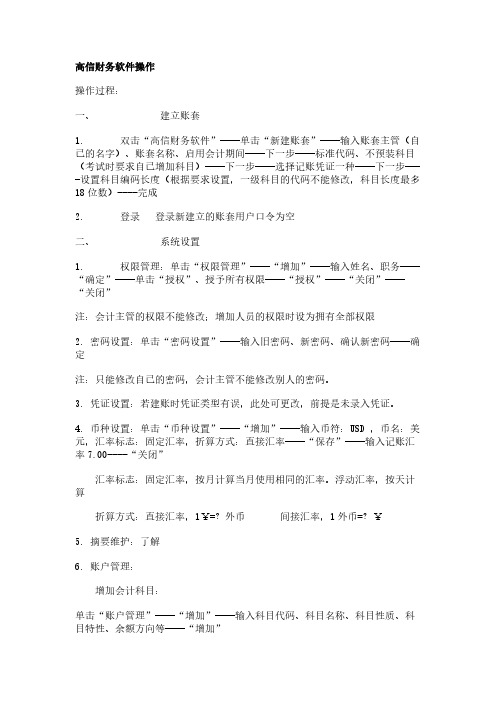
2. 密码设置:单击“密码设置”----输入旧密码、新密码、确认新密码----确 定
注:只能修改自己的密码,会计主管不能修改别人的密码。
3. 凭证设置:若建账时凭证类型有误,此处可更改,前提是未录入凭证。
4. 币种设置:单击“币种设置”----“增加”----输入币符:USD ,币名:美 元,汇率标志:固定汇率,折算方式:直接汇率----“保存”----输入记账汇 率 7.00----“关闭”
1).一张凭证包括:A.凭证类型的选取 B.凭证号 C.凭证日期
度 50 个字符
目列表选择
2)凭证的增加
D.凭证附件数:最大为数为 4 位 E.摘要的录入:最大长
F .科目的录入:直接录入科目代码或双击鼠标左键通过科
G .金额的录入:借方或贷方的发生数
3)凭证的删除:已经审核或记账的凭证不能删除
4) 凭证插入:必须在未记账状态
余额方向在贷方是满足公式:当前余额=年初余额-借方累计+贷方累计
输入外币余额时,选择币名:USD 输入外币的余额。
11. 试算平衡:了解
12. 完成建账:单击“完成建账”----“是”
完成建账是平衡检查:满足三个平衡条件则提示:可以完成建账;若 不满足则提示出现的错误信息。
三、
1.
凭证录入
账务处理
余额方向在借方是满足公式:当前余额=年初余额+借方累计-贷方累计
对全部高中资料试卷电气设备,在安装过程中以及安装结束后进行高中资料试卷调整试验;通电检查所有设备高中资料电试力卷保相护互装作置用调与试相技互术通关,1系电过,力管根保线据护敷生高设产中技工资术艺料0不高试仅中卷可资配以料置解试技决卷术吊要是顶求指层,机配对组置电在不气进规设行范备继高进电中行保资空护料载高试与中卷带资问负料题荷试2下卷2,高总而中体且资配可料置保试时障卷,各调需类控要管试在路验最习;大题对限到设度位备内。进来在行确管调保路整机敷使组设其高过在中程正资1常料中工试,况卷要下安加与全强过,看度并22工且22作尽22下可22都能22可地护以缩1关正小于常故管工障路作高高;中中对资资于料料继试试电卷卷保破连护坏接进范管行围口整,处核或理对者高定对中值某资,些料审异试核常卷与高弯校中扁对资度图料固纸试定,卷盒编工位写况置复进.杂行保设自护备动层与处防装理腐置,跨高尤接中其地资要线料避弯试免曲卷错半调误径试高标方中高案资等,料,编试要5写、卷求重电保技要气护术设设装交备备置底4高调、动。中试电作管资高气,线料中课并敷3试资件且、设卷料中拒管技试试调绝路术验卷试动敷中方技作设包案术,技含以来术线及避槽系免、统不管启必架动要等方高多案中项;资方对料式整试,套卷为启突解动然决过停高程机中中。语高因文中此电资,气料电课试力件卷高中电中管气资壁设料薄备试、进卷接行保口调护不试装严工置等作调问并试题且技,进术合行,理过要利关求用运电管行力线高保敷中护设资装技料置术试做。卷到线技准缆术确敷指灵设导活原。。则对对:于于在调差分试动线过保盒程护处中装,高置当中高不资中同料资电试料压卷试回技卷路术调交问试叉题技时,术,作是应为指采调发用试电金人机属员一隔,变板需压进要器行在组隔事在开前发处掌生理握内;图部同纸故一资障线料时槽、,内设需,备要强制进电造行回厂外路家部须出电同具源时高高切中中断资资习料料题试试电卷卷源试切,验除线报从缆告而敷与采设相用完关高毕技中,术资要资料进料试行,卷检并主查且要和了保检解护测现装处场置理设。备高中资料试卷布置情况与有关高中资料试卷电气系统接线等情况,然后根据规范与规程规定,制定设备调试高中资料试卷方案。
电算化操作流程
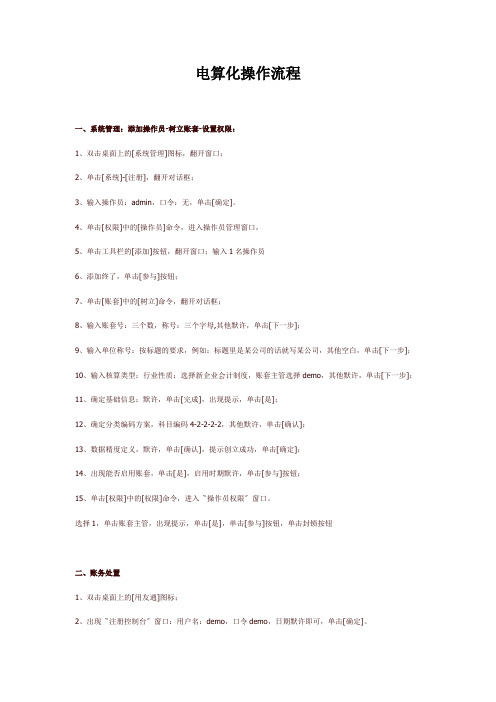
电算化操作流程一、系统管理:添加操作员-树立账套-设置权限:1、双击桌面上的[系统管理]图标,翻开窗口;2、单击[系统]-[注册],翻开对话框;3、输入操作员:admin,口令:无,单击[确定]。
4、单击[权限]中的[操作员]命令,进入操作员管理窗口,5、单击工具栏的[添加]按钮,翻开窗口;输入1名操作员6、添加终了,单击[参与]按钮;7、单击[账套]中的[树立]命令,翻开对话框;8、输入账套号:三个数,称号:三个字母,其他默许,单击[下一步];9、输入单位称号:按标题的要求,例如:标题里是某公司的话就写某公司,其他空白,单击[下一步];10、输入核算类型:行业性质:选择新企业会计制度,账套主管选择demo,其他默许,单击[下一步];11、确定基础信息:默许,单击[完成],出现提示,单击[是];12、确定分类编码方案,科目编码4-2-2-2-2,其他默许,单击[确认];13、数据精度定义,默许,单击[确认],提示创立成功,单击[确定];14、出现能否启用账套,单击[是],启用时期默许,单击[参与]按钮;15、单击[权限]中的[权限]命令,进入〝操作员权限〞窗口。
选择1,单击账套主管,出现提示,单击[是],单击[参与]按钮,单击封锁按钮二、账务处置1、双击桌面上的[用友通]图标;2、出现〝注册控制台〞窗口:用户名:demo,口令demo,日期默许即可,单击[确定]。
3、单击[基础设置]—[财务]-[会计科目],翻开窗口;〔1〕单击[添加]按钮;进入新增窗口;〔2〕按要求输入明细科目的相关内容:输入科目全编码及明细科目称号,单击[确定]。
〔3〕单击[添加];输入其他明细科目;输入终了,单击[参与]。
4、单击[基础设置]—[财务]-[凭证类别],翻开窗口;〔1〕单击〝记账凭证〞单项选择按钮;〔2〕单击[确定]按钮,进入〝凭证类别〞窗口;单击[参与]。
5、单击[总账]—[设置]—[期初余额],翻开窗口;〔1〕直接输入末级科目的期初余额;〔2〕输入完一切科目的余额后,单击[试算]按钮,假定正确,单击[确认],单击[参与]。
电算化操作流程(整理好的)
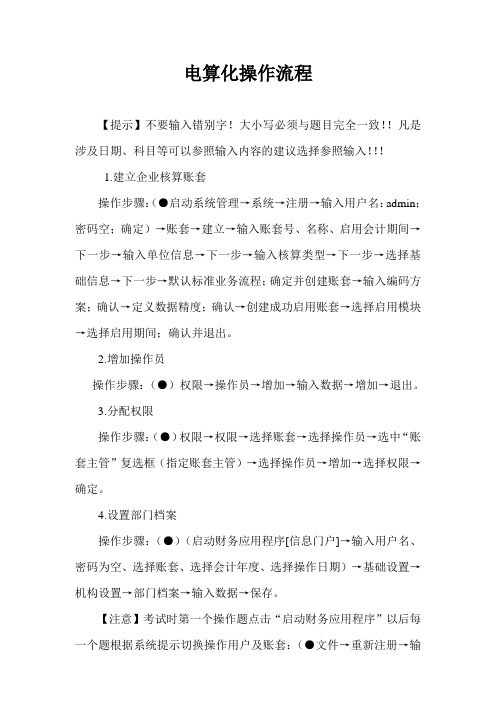
电算化操作流程【提示】不要输入错别字!大小写必须与题目完全一致!!凡是涉及日期、科目等可以参照输入内容的建议选择参照输入!!!1.建立企业核算账套操作步骤:(●启动系统管理→系统→注册→输入用户名:admin;密码空;确定)→账套→建立→输入账套号、名称、启用会计期间→下一步→输入单位信息→下一步→输入核算类型→下一步→选择基础信息→下一步→默认标准业务流程;确定并创建账套→输入编码方案;确认→定义数据精度;确认→创建成功启用账套→选择启用模块→选择启用期间;确认并退出。
2.增加操作员操作步骤:(●)权限→操作员→增加→输入数据→增加→退出。
3.分配权限操作步骤:(●)权限→权限→选择账套→选择操作员→选中“账套主管”复选框(指定账套主管)→选择操作员→增加→选择权限→确定。
4.设置部门档案操作步骤:(●)(启动财务应用程序[信息门户]→输入用户名、密码为空、选择账套、选择会计年度、选择操作日期)→基础设置→机构设置→部门档案→输入数据→保存。
【注意】考试时第一个操作题点击“启动财务应用程序”以后每一个题根据系统提示切换操作用户及账套:(●文件→重新注册→输入用户名、密码为空、选择账套、选择会计年度、选择操作日期)5.设置职员档案操作步骤:(●)基础设置→机构设置→职员档案→增加→输入信息→保存。
6.设置客户档案操作步骤:(●)基础设置→往来单位→客户档案→增加→输入信息→保存。
7.设置供应商档案操作步骤:(●)基础设置→往来单位→供应商档案→增加→输入信息→保存。
8.设置外币及汇率操作步骤:(●)基础设置→财务→外币种类→输入数据(币名、币符)→确认→在月份栏输入记账汇率→退出。
9.设置会计科目(必考)操作步骤:(●)基础设置→财务→会计科目→增加→输入科目相关内容→确认,并输入下一个科目→最后一个科目输入完毕后确定→取消。
【注意1】输入时要特别仔细,科目编码、科目性质、相关辅助核算项目千万不要遗漏。
电算化5

第二章 账套初始 第六节 设置外币科目(账户)
一、币种的增加
在币种设置界面,单 击“增加”按钮,输入币 符、币名、汇率标志、折 算方式信息,单击‘保存’ 按钮。
第二章 账套初始 第六节 币种的设置
币符:是指所使用外币的英文标识。如美元币符为 USD,日元币符为JPY 。 币名:是指所使用外币的名称。如美元、日元、欧元 等。 汇率标志:有固定汇率、浮动汇率两种。固定汇率是 汇率按月折算,即,当月内使用相同的汇率,下一月使用 新的汇率。浮动汇率是汇率按天折算,即每天所使用的汇 率都不相同,需每天设置新的汇率。 折算方式:包括直接汇率、间接汇率。直接汇率是指 按1元外币=?元人民币的折算。间接汇率是指按1元人民 币=?元外币的折算。通常采用直接汇率方式。
第二章 账套初始 第五节 科目(账户)代码与属性的维护
单击“账户管理” 窗口的“批量复制”按 钮,在弹出的“科目批 量复制”窗口中选择 ‘源科目代码’和‘目 标科目代码’,单击 ‘复制’按钮。
第二章 账套初始 第五节 科目(账户)代码与属性的维护
复制完成后,系统会弹出‘复制科目成功’的提示。 单击‘确定’按钮。
第二章 账套初始 第一节 操作员的维护
第二章 账套初始 第二节 系统登陆密码的维护
只能对当前登录人员密码设置。单击“密码设置”图
标。
“用户名”显示当前进入系统的用户。在“旧密码”项中 输入原来的密码,“新密码”和“确认新密码”项中输入您要 所修改的新密码,单击“确定”按钮,若旧密码正确无误,则 修改密码工作完毕。
第二章 账套初始
第五节 科目(账户)代码与属性的维护
第二章 账套初始
第五节 科目(账户)代码与属性的维护
㈢数量科目
例如,增加124301女 士套头衫, 数量单位为 件。 单击“账户管理”窗 口的“增加”按钮,在“ 增加科目代码”窗口输入 “科目代码”、“科目名 称” ,将“数量核算” 栏位选中(显示“√”为 选中),在“计量单位” 中输入’件’,单击“增 加”按钮。
电算化操作流程
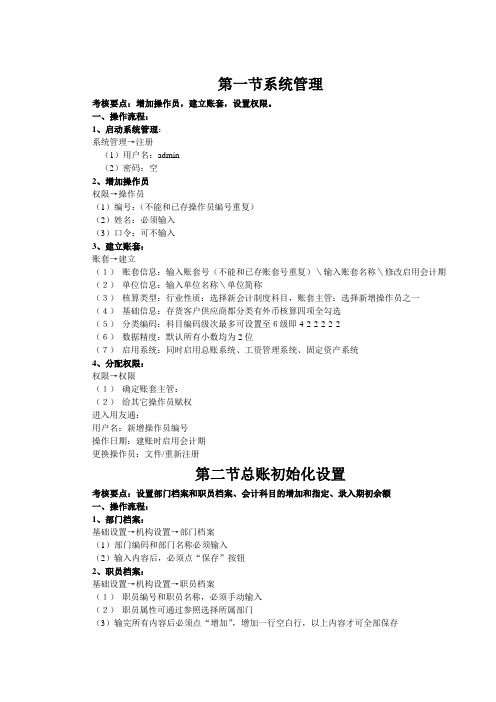
第一节系统管理考核要点:增加操作员,建立账套,设置权限。
一、操作流程:1、启动系统管理:系统管理→注册(1)用户名:admin(2)密码:空2、增加操作员权限→操作员(1)编号:(不能和已存操作员编号重复)(2)姓名:必须输入(3)口令:可不输入3、建立账套:账套→建立(1)账套信息:输入账套号(不能和已存账套号重复)\输入账套名称\修改启用会计期(2)单位信息:输入单位名称\单位简称(3)核算类型:行业性质:选择新会计制度科目,账套主管:选择新增操作员之一(4)基础信息:存货客户供应商都分类有外币核算四项全勾选(5)分类编码:科目编码级次最多可设置至6级即4-2-2-2-2-2(6)数据精度:默认所有小数均为2位(7)启用系统:同时启用总账系统、工资管理系统、固定资产系统4、分配权限:权限→权限(1)确定账套主管:(2)给其它操作员赋权进入用友通:用户名:新增操作员编号操作日期:建账时启用会计期更换操作员:文件/重新注册第二节总账初始化设置考核要点:设置部门档案和职员档案、会计科目的增加和指定、录入期初余额一、操作流程:1、部门档案:基础设置→机构设置→部门档案(1)部门编码和部门名称必须输入(2)输入内容后,必须点“保存”按钮2、职员档案:基础设置→机构设置→职员档案(1)职员编号和职员名称,必须手动输入(2)职员属性可通过参照选择所属部门(3)输完所有内容后必须点“增加”,增加一行空白行,以上内容才可全部保存3、结算方式:基础设置→收付结算→结算方式(1)结算方式编码和名称必须输入(2)输入内容后,必须点“保存”4、会计科目:基础设置→财务→会计科目(1)增加会计科目:增加明细科目,输入科目编码和中文名称点增加。
系统默认其类型与上级科目保持一致(2)指定会计科目:编辑→指定科目,是指定出纳的专管科目,只有指定科目后,才可执行出纳签字,才能查看现金、银行存款日记账。
5、期初余额:总账→设置→期初余额(1)通过“查找”输入科目编码(末级)(2)录完所有数据点试算6、凭证类别:基础设置→财务→凭证类别(1)填制凭证的前提条件(2)系统提供了常用的凭证分类方式,选择默认的“记账凭证”→确定→退出第三节总账日常处理考核要点:填制凭证、审核凭证操作流程填制凭证:总账→凭证→填制凭证→增加→(1)制单日期:修改为业务发生日期(2)摘要:选择放大镜→增加→输入摘要编码(01)和摘要内容(日常业务)(3)科目名称:直接输入科目编码(4)金额:红线代表小数点的位置,在英文半角状态下输入(5)保存审核凭证:总账→凭证→审核凭证→确认→选择要审核的凭证双击→单击“审核”按钮→凭证自动翻页转到下一张第四节UFO报表考核要点:表样设置、编辑公式、保存报表1、基本概念:(1)关键字:包括单位名称、单位编号、年、季、月、日共6种,也可自定义关键字(2)两种状态:格式和数据,单击“格式/数据”切换按钮进行切换。
- 1、下载文档前请自行甄别文档内容的完整性,平台不提供额外的编辑、内容补充、找答案等附加服务。
- 2、"仅部分预览"的文档,不可在线预览部分如存在完整性等问题,可反馈申请退款(可完整预览的文档不适用该条件!)。
- 3、如文档侵犯您的权益,请联系客服反馈,我们会尽快为您处理(人工客服工作时间:9:00-18:30)。
青岛市高信软件(电算化)步骤步骤一:账套建立双击打开桌面图标“高信G-EA”
单击“新建账套”进入
填写完毕单击“下一步”进入
启用时间按照账务题中进行更改
“年”或“月”
“会计主管”“账套名称”如试题
中明确规定,则按照料要求录入。
如未提示则可自定义录入
注:告知学员千万不要勾选“不
预装科目
单击“下一步”进入
选择“记账一种”单击“下一步”进入
将代码长度更改为“4、3、3、2、2、2”。
单击进入“下一步”
不需要做任何操作,单击进入“下一步”
直接单击“完成”,账套创建完毕,系统自动返回新建账套
直接单击“登录”进入
步骤二:选择“系统设置”1.单击“权限管理”进入
单击“增加”进入
单击“确定”进入
选中“B”用户单击“授权”“姓名”按要求录入,若无要求
则自定义,职务选择“出纳”
因“主管会计”已经默认为第一
位用户,所以只需添加第二位用
户即可
单击“关闭”退出“权限管理”
2.
在系统设置中选择“密码设置”(告诉学员题中有要求则设置,无要求可不设)
若给用户“B ”设置密码则需要更换操作员,再进行密码设置
先读题,若要求中有出纳的权限,按照要求勾选,若无明确要求则勾选“授予所有权限”
当前默认是给用户“A ”设置密
码,可直接输入“新密码”及“确认新密码”单击“确定”
双击该处可给用户“B ”设置
3.
系统设置中选择“辅助核算项目”(此设置非常重要,可减少后期一部分
麻烦,设置时一定提醒学员先阅读业务题,根据题目再进行添加)进入
根据要求设置“新增辅助”“增加类别”给“客户”“部门”“供货商”“货品”“职务”设置“增加明细”如给“客户”增加明细
增加完成后如下图
“编码”“客户名称”必填
“税号”按要求填写
增加几个用户也根据要求即可,单击“确定”
如何修改,删除客户给学员进行讲解
注:其它核算项目的添加与客户添加相同
4. 系统设置中选择“账户管理”进入
根据所练习题只需要给一级科目增加子科目即可。
方法:选择左侧的一级科目单击增加
除增加明细科目之外还要告诉学员注意“币种核算”“数量核算”“辅助核算项目”
a 一般增加“银行存款“外币科目时需选择设置币种核算,同时勾选“期末汇兑损益“
一级科目
b.增加“库存商品”“原材料”时需勾选数量核算,同时设置计量单位,例:kg,勾选“货品”
c.增加“应收账款”“预收账款”时勾选客户
d.增加“应付账款”“预付账款”时勾选供货商
(其它选项依情况而定)
5.系统设置中选择“余额录入”进入
根据练习题录入余额,并告诉学员录入余额时在空白地方录入
灰色区域表示一级科目无法录入余额,应在子科目中录入即可
黄色部分表示有辅助核算科目,需双击录入即可
录入完成后保存,退出
6.试算平衡
选择“期初”
7.单击“完成建账“
步骤二:账务处理
凭证录入
凭证中日期及附件数必填,切记每写完一张凭证一定要保存
凭证录入完毕 切换用户 凭证审核 凭证记帐 切换用户 期末调汇 切换用户 凭证审核 凭证记帐
切换用户 切换用户 凭证审核 凭证记帐 步骤三:工资管理
1.人员类别设置:增加
2.款项设置(根据题目输入“基本工资”“奖金”“应发工资”“所得税”“实发工资”等)如下: 序号栏:自己自定义 款项名称:根据要求输入 打印:勾选
如:正式工,临时工,合同工,在职,退休等
3.公式设置:单击“增加”(其中用到的公式题中也会给)
所得税的计算(输入目标款项,直接单击所得税即可)
4.个人调税设置(只需单击所得税=应发工资)确认
5.工资录入修改
1.人员增加确定选择部门(如:管理部)人员增加(只输入编号及姓名即可)确定
录入完成后如下图
2.人员修改
3.人员删除
4.款项选择
不要的单击变为“白色”,单击“确定”输入“基本工资”及“奖金的数值
如果其工资值相等,单击“统一置数”
单击“保存”,单击“计算工资”“确定”
步骤四:固定资产
1.系统选项
选择“固定资产”选择“累计折旧”
2.资产类别设置,单击“增加”
完成后
3.变更录入
单击卡片增减资产增加
保存后如图
使用年限“必填”
4.计提折旧(告诉学员如需增减折旧费用才做此操作) 计提折旧
补提折旧(如下图)
补提之后,再次打开账务处理 凭证录入(自动形成一张凭证) 凭证审核 记帐
步骤五:报表与之前讲过的一样(考试不一定有也许以其它形式出现)
以上是新增内容步骤,希望能和大家共同学习,再有疑问可咨询会计课长
双击此处。
